win11投屏怎么用 windows11如何连接投屏设备
更新时间:2023-05-21 17:38:00作者:jiang
win11投屏怎么用,随着科技的不断进步,人们越来越追求更加高品质的电视观影体验。其中投屏已经成为了很多家庭娱乐的首选,而Win11的推出更是为投屏技术的普及提供了更强大的支持。那么Win11投屏怎么用?怎样才能连接投屏设备呢?下面我们就来一起看看Win11的投屏使用方法及连接投屏设备的步骤。
具体步骤如下:
1、点击桌面开始菜单打开设置面板。
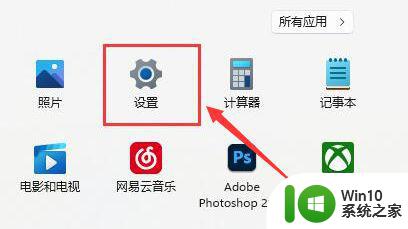
2、在应用栏目中找到可选功能按钮。
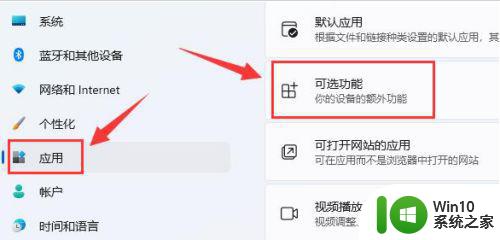
3、点击添加可选功能右侧的查看功能选项。
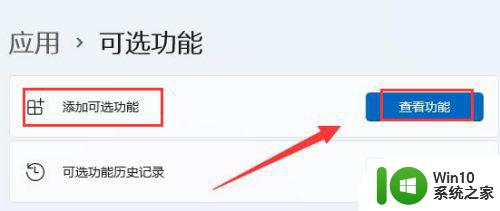
4、搜索安装无线显示器。

5、随后在系统设置中找到已安装的无线显示器功能。
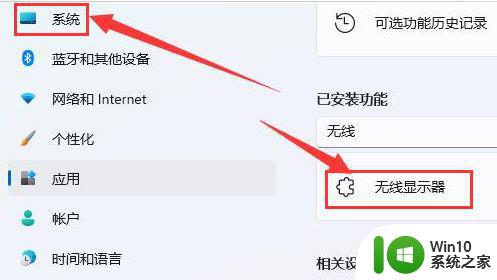
6、点击投影到此电脑选项,打开开关即可。
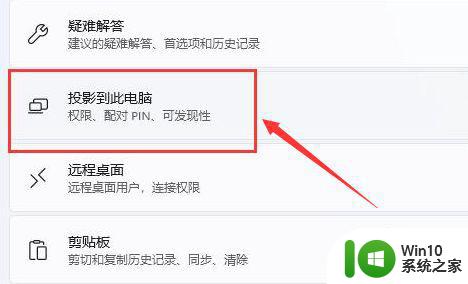
总的来说,Win11系统的投屏功能确实很方便实用,可以轻松实现电脑与投屏设备之间的无线连接。只需要简单设置一下就能投影出电脑屏幕上的内容,尤其适合开会、展示等场合。相信随着Win11系统的普及,投屏功能也将被更多用户所熟知和使用。
win11投屏怎么用 windows11如何连接投屏设备相关教程
- Windows11怎么投屏 win11如何通过无线投屏将电脑屏幕显示在其他设备上
- win11系统无线投屏的步骤 windows11投屏怎么设置
- win11怎样实现投屏电视显示屏 Win11如何将屏幕投射到电视
- win11手机投屏电脑怎么投屏 win11手机投屏电脑的步骤
- win11手机投屏的方法 win11如何投屏手机
- win11笔记本怎么投屏 win11笔记本投屏设置方法
- 如何在win11笔记本电脑上投屏手机内容 使用什么软件可以实现手机投屏到win11笔记本电脑
- win11此设备不支持miracast 如何解决W11投影设备不支持Miracast接收
- win11投屏显示器功能的设置方法 如何在win11上使用投屏功能显示器进行演示
- 安卓手机如何投影到WIn11电脑上 安卓手机投屏到win11的方法
- windows11连接投影仪没反应如何修复 Windows 11连接投影仪无法显示画面怎么办
- win11电脑投屏到电视设置方法 Win11电脑如何通过无线投屏功能将屏幕显示到电视上
- win11系统启动explorer.exe无响应怎么解决 Win11系统启动时explorer.exe停止工作如何处理
- win11显卡控制面板不见了如何找回 win11显卡控制面板丢失怎么办
- win11安卓子系统更新到1.8.32836.0版本 可以调用gpu独立显卡 Win11安卓子系统1.8.32836.0版本GPU独立显卡支持
- Win11电脑中服务器时间与本地时间不一致如何处理 Win11电脑服务器时间与本地时间不同怎么办
win11系统教程推荐
- 1 win11安卓子系统更新到1.8.32836.0版本 可以调用gpu独立显卡 Win11安卓子系统1.8.32836.0版本GPU独立显卡支持
- 2 Win11电脑中服务器时间与本地时间不一致如何处理 Win11电脑服务器时间与本地时间不同怎么办
- 3 win11系统禁用笔记本自带键盘的有效方法 如何在win11系统下禁用笔记本自带键盘
- 4 升级Win11 22000.588时提示“不满足系统要求”如何解决 Win11 22000.588系统要求不满足怎么办
- 5 预览体验计划win11更新不了如何解决 Win11更新失败怎么办
- 6 Win11系统蓝屏显示你的电脑遇到问题需要重新启动如何解决 Win11系统蓝屏显示如何定位和解决问题
- 7 win11自动修复提示无法修复你的电脑srttrail.txt如何解决 Win11自动修复提示srttrail.txt无法修复解决方法
- 8 开启tpm还是显示不支持win11系统如何解决 如何在不支持Win11系统的设备上开启TPM功能
- 9 华硕笔记本升级win11错误代码0xC1900101或0x80070002的解决方法 华硕笔记本win11升级失败解决方法
- 10 win11玩游戏老是弹出输入法解决方法 Win11玩游戏输入法弹出怎么办
win11系统推荐
- 1 win11系统下载纯净版iso镜像文件
- 2 windows11正式版安装包下载地址v2023.10
- 3 windows11中文版下载地址v2023.08
- 4 win11预览版2023.08中文iso镜像下载v2023.08
- 5 windows11 2023.07 beta版iso镜像下载v2023.07
- 6 windows11 2023.06正式版iso镜像下载v2023.06
- 7 win11安卓子系统Windows Subsystem For Android离线下载
- 8 游戏专用Ghost win11 64位智能装机版
- 9 中关村win11 64位中文版镜像
- 10 戴尔笔记本专用win11 64位 最新官方版